- Muallif Jason Gerald [email protected].
- Public 2024-01-19 22:14.
- Oxirgi o'zgartirilgan 2025-01-23 12:51.
Bu wikiHow sizga VLC Media Player yordamida Windows kompyuterida DVDlarni ko'rishni o'rgatadi. Hozirgi vaqtda Windows 10-da DVD-ni ijro etish imkonini beradigan o'rnatilgan variant yo'q. Biroq, siz DVD -larni ijro etish va videolarni ko'rish uchun VLC Media Player -ni bepul yuklab olishingiz mumkin. Agar siz foydalanayotgan Windows kompyuterida DVD diskli pleer bo'lmasa, DVD disklarni ijro etish uchun ichki yoki tashqi DVD drayverini (diskini) sotib oling.
Qadam
3dan 1 qism: VLC o'rnatish
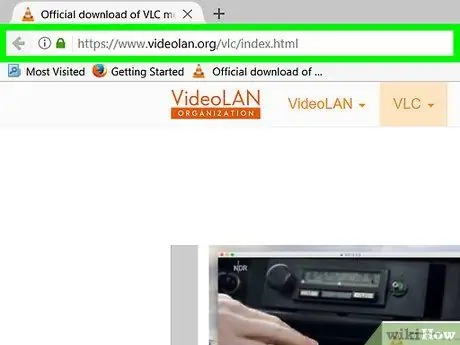
Qadam 1. VLC yuklab olish sahifasiga tashrif buyuring
Veb -brauzeringizni ishga tushiring va https://www.videolan.org/vlc/ saytiga tashrif buyuring.
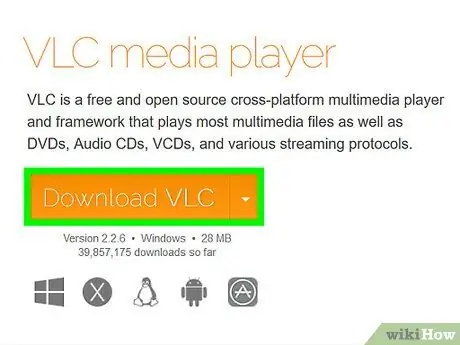
Qadam 2. Download VLC tugmasini bosing
Bu sahifaning o'ng tomonidagi to'q sariq rangli tugma. Uni bosgandan so'ng, VLC media pleerining so'nggi versiyasi kompyuteringizga yuklab olinadi.
Siz foydalanayotgan brauzerga qarab, yuklashni saqlash va/yoki tugmani bosish uchun manzilni ko'rsatish kerak bo'lishi mumkin Saqlash yoki Yuklab oling fayl aslida yuklanishidan oldin.
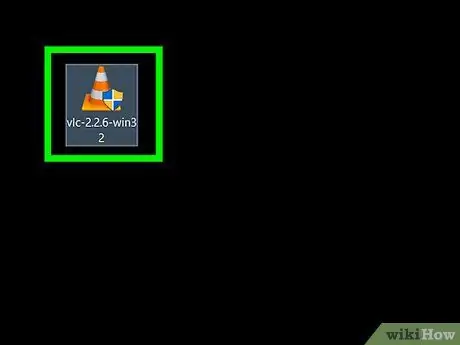
Qadam 3. VLC o'rnatish faylini ikki marta bosing
Bu fayl to'q sariq va oq trafik konus shaklida. Yuklangan fayllarni kompyuterda (masalan, ish stolida) saqlash uchun ishlatiladigan "Yuklamalar" papkasida faylni qidiring.
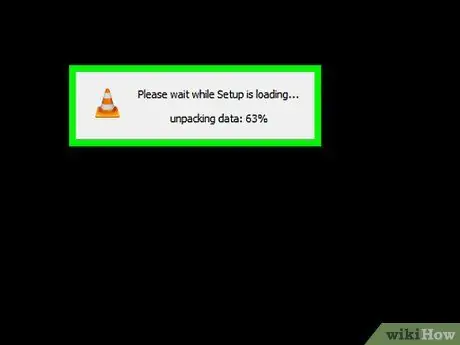
Qadam 4. Agar so'ralsa, Ha ni bosing
VLC sozlash oynasi ochiladi.
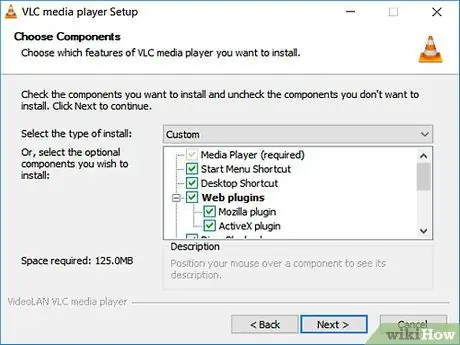
Qadam 5. Kerakli tilni tanlang, so'ng OK ni bosing
Ochiladigan oynani bosish orqali tilni tanlang.
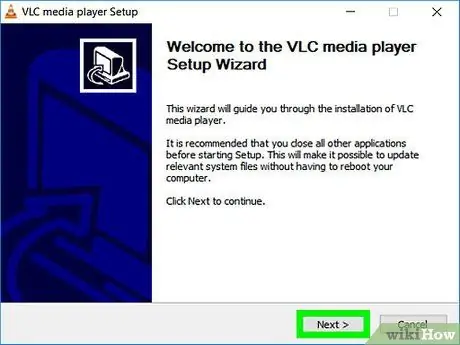
Qadam 6. Har bir sahifada Keyingiga bosing
Ushbu harakat bilan VLC media pleer optimal sozlamalar bilan o'rnatiladi.
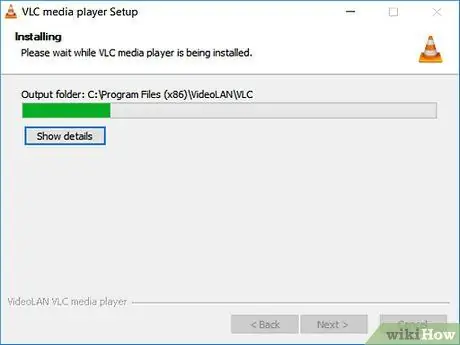
Qadam 7. Install ni bosing
U o'rnatish sahifasining pastki qismida joylashgan. VLC media pleer kompyuteringizga o'rnatila boshlaydi.
O'rnatish qanday ketayotganini ko'rish uchun paydo bo'lgan oynada yashil chiziqni tekshiring
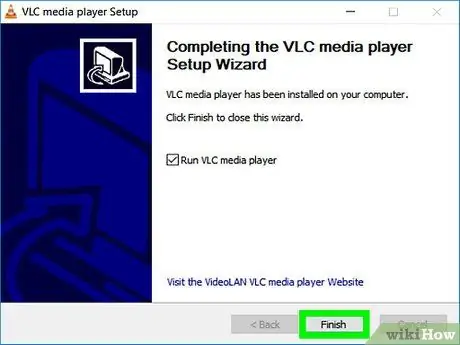
Qadam 8. So'ralganda Finish tugmasini bosing
O'rnatish jarayoni tugaydi va o'rnatish oynasi yopiladi. Endi VLC media pleer kompyuterga o'rnatilgan.
3 -dan 2 -qism: VLC -ni standart video pleerga aylantirish
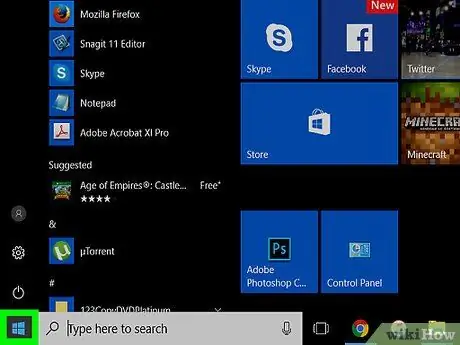
Qadam 1. Boshlash -ni bosing
Pastki chap burchakdagi Windows logotipini bosing.
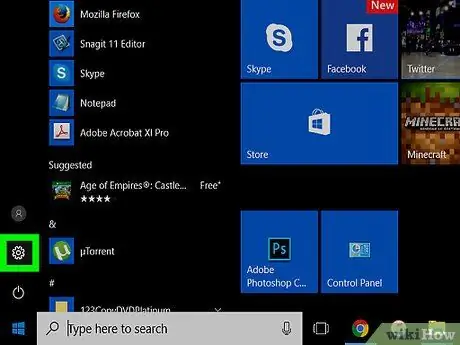
Qadam 2. bosing Sozlamalar
Bu "Ishga tushirish" oynasining chap pastki qismidagi tishli shaklidagi tugma.
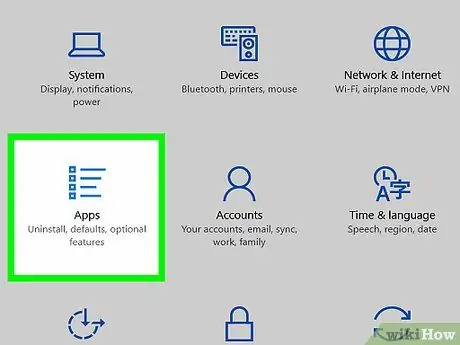
Qadam 3. bosing Ilovalar
Bu bir nechta gorizontal chiziqlarni o'z ichiga olgan o'qlangan ro'yxat belgisi.

Qadam 4. Standart ilovalarni bosing
Bu Ilovalar menyusining chap tomonidagi yorliq.
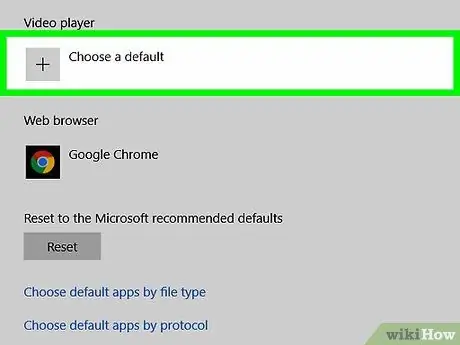
Qadam 5. "Video pleer" bo'limiga o'ting, so'ngra joriy ilovani bosing
Odatda, "Video pleer" sarlavhasi ostidagi joriy ilova "Filmlar va TV" ilovasi.
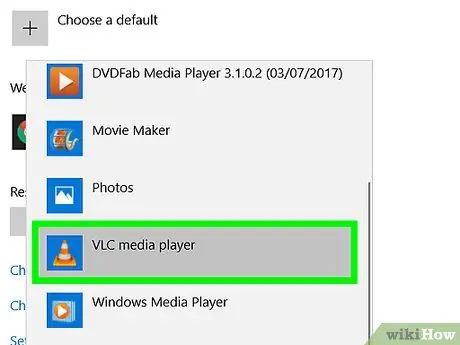
Qadam 6. VLC media pleer variantni bosing
Ushbu parametr paydo bo'ladigan oynada to'q sariq rangli trafik konusining belgisi bilan ifodalanadi. Buni qilganingizdan so'ng, VLC Media Player kompyuteringizdagi barcha ommaviy axborot vositalari uchun standart kino pleyeriga aylanadi.
3 dan 3 qism: DVDlarni VLC bilan ijro etish
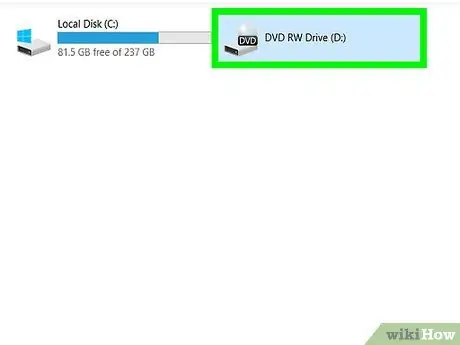
Qadam 1. DVD diskini kompyuterning DVD drayveriga joylashtiring
Diskni yorlig'i yuqoriga qaragan holda joylashtiring.
Agar diskni joylashtirgandan so'ng VLC ochilsa, DVD avtomatik ravishda o'ynay boshlaydi
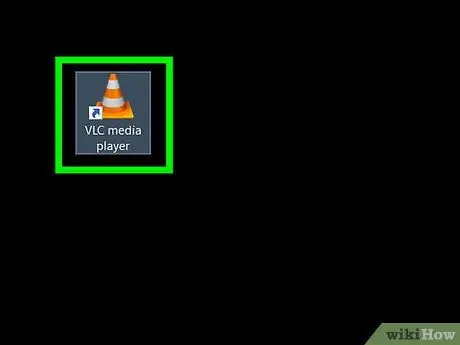
Qadam 2. VLC ishga tushirish
Ish stolida yorliqni qidirishingiz mumkin. Agar u yo'q bo'lsa, "Ishga tushirish" tugmasini bosing, "vlc" yozing va VLC belgisini bosing.
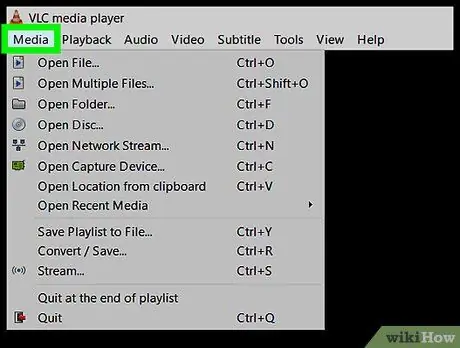
Qadam 3. bosing Media
Bu VLC oynasining yuqori chap burchagida. Ochiladigan menyu paydo bo'ladi.
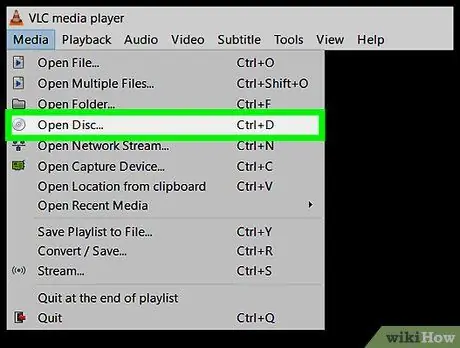
Qadam 4. Open Disk variantni bosing
U ochiladigan menyuning yuqori qismida joylashgan Ommaviy axborot vositalari. Buni qilganingizdan so'ng, DVD parametrlarini sozlash oynasi ochiladi.
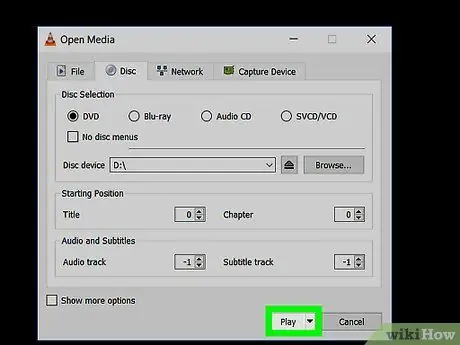
Qadam 5. bosing Play
Bu derazaning pastki qismida. Bir daqiqadan so'ng DVD o'ynay boshlaydi.
Agar DVD -da sarlavha ekrani bo'lsa (aksariyat DVD -larda shunday bo'lsa), siz kerakli menyu bandini bosishingiz kerak (masalan O'ynang yoki Sahna tanlash).
Maslahatlar
- Windows Media Player endi DVD ijro etishni qo'llab -quvvatlamaydi.
- Agar siz VLC media pleerini yoqtirmasangiz, DivX va RealPlayer kabi Internetda mavjud bo'lgan turli xil bepul media pleerlardan birini ishlatishingiz mumkin.






